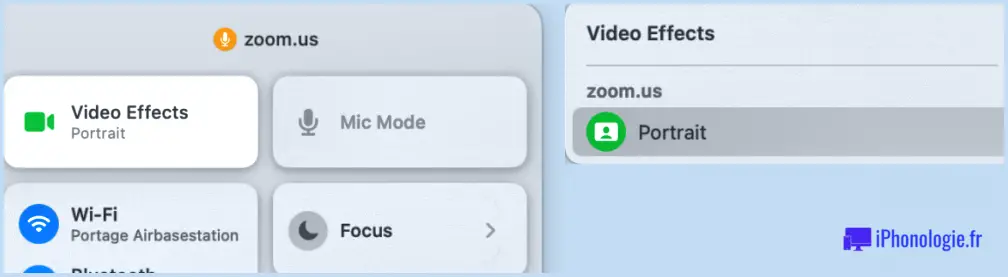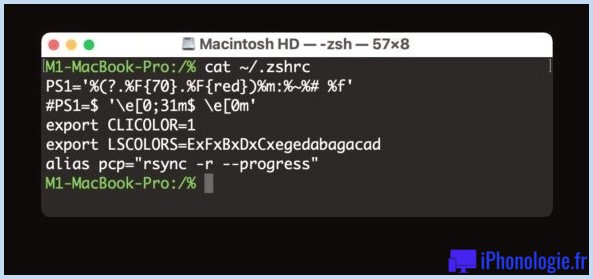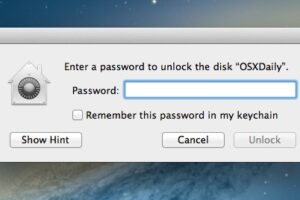Activer le zoom d'écran dans Mac OS X
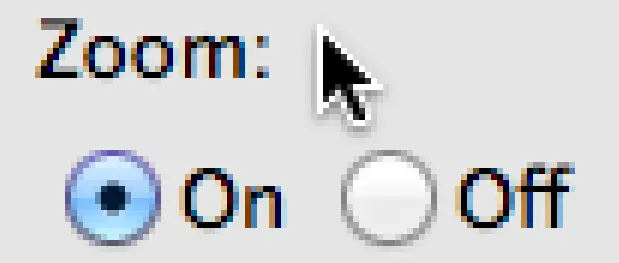
Le zoom d'écran est une fonction utile de Mac OS X qui permet de zoomer sur l'écran à l'endroit où se trouve le curseur, ce qui facilite la visualisation de certaines parties de l'écran, l'examen des pixels, la lecture des petites polices et l'exécution d'autres fonctions avec une plus grande clarté visuelle. La fonction de zoom était activée par défaut dans certaines versions antérieures de Mac OS X lorsque la touche de contrôle était maintenue enfoncée, mais dans les versions modernes de Mac OS X, la fonction de zoom de l'écran a été désactivée par défaut, et est maintenant une fonction des paramètres d'accessibilité.
La fonction "Screen Zoom" est une fonction d'accessibilité visant à faciliter la lecture de certains éléments de l'écran. L'accessibilité est parfois appelée accès universel, selon la version de Mac OS X sur l'ordinateur. Nous allons vous montrer comment activer l'option Screen Zoom sur n'importe quel Mac avec n'importe quelle version du logiciel système OS X.
Comment activer le zoom d'écran sous Mac OS X (El Capitan, Yosemite, Mavericks)
- Ouvrez les "Préférences Système" dans le menu Pomme
- Cliquez sur "Accessibilité" et ensuite sur la section "Zoom"
- Cochez les cases à côté de Zoom pour le type et les modes de zoom d'écran que vous souhaitez activer
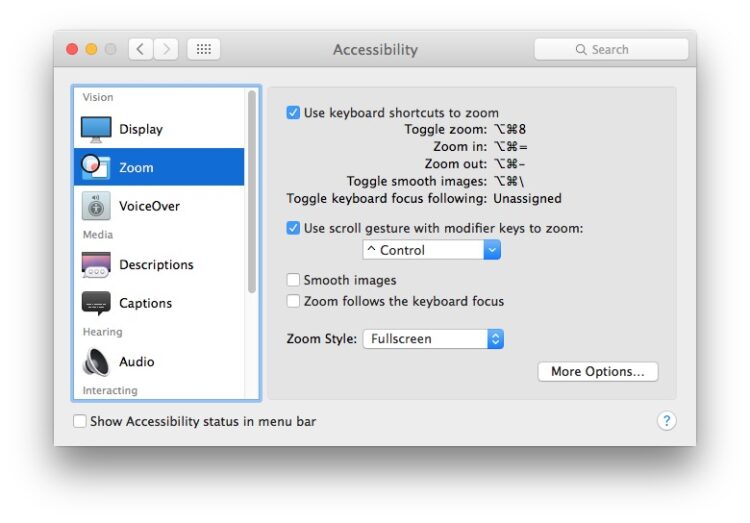
Les anciennes versions des logiciels du système Mac OS prennent également en charge les modes de zoom de l'écran. Voici comment l'activer dans Lion et Mountain Lion :
Activation du zoom d'écran sous Mac OS X (Lion, Mountain Lion)
- Ouvrez les préférences système à partir du menu Pomme
- Cliquez sur "Accès universel" et ensuite sur l'onglet "Voir"
- Cochez la case sous "Zoom" à "ON"

Maintenant que le zoom de l'écran est activé, il est possible d'accéder à la fonction avec le pavé tactile, la souris ou le clavier :
Zoom avec Trackpad ou souris
Pour les trackpads, le défilement s'effectue avec deux doigts qui font des gestes vers le haut ou vers le bas. Avec une souris, c'est simplement la molette de défilement dans l'une ou l'autre direction, les deux devant maintenir la touche "Control" enfoncée pour accéder.
- Contrôle+Défilement vers le haut pour zoomer
- Contrôle+Défiler vers le bas pour faire un zoom arrière
Écran de zoom avec raccourcis clavier
La nouveauté de Screen Zoom dans les versions modernes d'OS X sont les raccourcis clavier optionnels pour faire un zoom avant et arrière :
- Commande+Option+= pour zoomer
- Commande+Option+- pour effectuer un zoom arrière
Tout comme dans les autres versions de Mac OS X, vous pouvez toujours activer et désactiver l'anticrénelage dans la fonction de zoom en appuyant sur Commande+Option+/.
N'oubliez pas que le zoom de l'écran est activé par défaut dans les versions antérieures de Mac OS X, il suffit de maintenir le bouton "Contrôle" enfoncé et de zoomer avec la molette de la souris ou le trackpad, tout comme cela fonctionne dans les versions modernes de Mac OS une fois qu'il a été activé.